Node.js+DevTools를 사용하여 애플리케이션을 빠르게 디버깅하는 방법은 무엇입니까?
- 青灯夜游앞으로
- 2021-09-26 10:25:261976검색
Node.js 애플리케이션 디버깅 속도를 높이는 방법은 무엇입니까? 다음 문서에서는 DevTools를 사용하여 Node.js 애플리케이션 디버깅 속도를 높이는 방법을 안내합니다. 도움이 되기를 바랍니다.
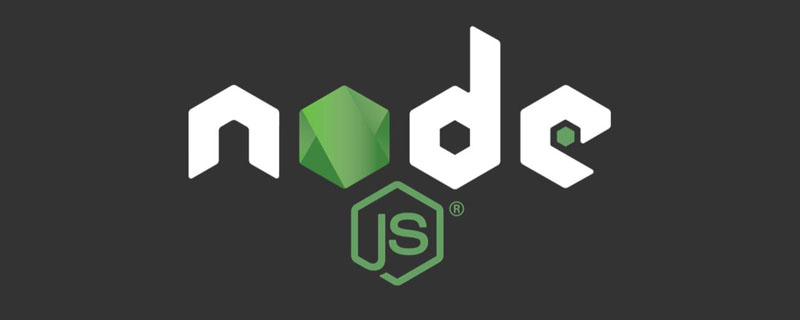
어떤 Node 관련 개발을 할 때 우리는 Console을 통해 보기 위해 변수의 내용을 콘솔에 출력하는 경우가 많습니다. 탑재된 속성 함수가 많으면 콘솔이 표시되지 않거나 콘텐츠가 씻겨 나갈 수도 있어 개발 효율성이 심각하게 저하됩니다. 오늘은 node-nightly를 사용하겠습니다. Chrome에서 편리하게 디버깅하고 개체를 살펴보겠습니다. 그리고 로그를 출력합니다.
【추천 학습: "nodejs tutorial"】
webpack의 간단한 데모 플러그인을 통해 효과를 살펴보겠습니다
노드-나이틀리 준비:
노드 설치 -nightly:
npm install --global node-nightly.npm install --global node-nightly。

执行node-nightly:
node-nightly。

启动入口脚本:
通过node-nightly执行入口脚本:
node-nightly --inspect-brk ./node_modules/webpack/bin/webpack.js,脚本将在第一条语句处断开,等待操作。输入
chrome://inspect打开Chrome Inspect。进入inspect:

脚本处于等待状态:

在source中添加当前node项目的工作空间,后续我们就可以按原来在chrome中调试JavaScript一样来操作了。
Console中的信息也打印出来了
补充说明
往往我们的webpack的配置文件会区分不同的环境进行特殊的配置,node-nightly同样允许我们在执行的命令后增加配置如:
--config webpack.prod.js。调试我们的其他简单的Node单脚本将更加简单,大家可以尝试一下。
如果node-nightly在运行时不正常,我们可以安装指定版本:
node-nightly --version {version}或安装最新安排:node-nightly --upgrade
 🎜node-nightly를 실행합니다: 🎜
🎜node-nightly를 실행합니다: 🎜node-nightly. 🎜🎜🎜🎜 🎜 🎜항목 스크립트 시작: 🎜🎜🎜🎜 🎜node-nightly🎜를 통해 항목 스크립트를 실행합니다.
🎜 🎜항목 스크립트 시작: 🎜🎜🎜🎜 🎜node-nightly🎜를 통해 항목 스크립트를 실행합니다. node-nightly --inspect-brk ./node_modules/webpack/bin/webpack.js, 스크립트 Disconnected at a 문에서 작업을 기다리고 있습니다. 🎜🎜🎜🎜chrome://inspect를 입력하여 🎜Chrome Inspect를 엽니다. 🎜🎜🎜🎜🎜검사 입력: 🎜🎜🎜🎜 🎜🎜🎜🎜스크립트가 대기 상태입니다: 🎜🎜🎜🎜
🎜🎜🎜🎜스크립트가 대기 상태입니다: 🎜🎜🎜🎜 🎜🎜🎜🎜현재 🎜node🎜 프로젝트의 작업공간을 🎜source🎜에 추가합니다. 그런 다음 이전과 같이 🎜chrome🎜에서 🎜JavaScript🎜를 디버깅할 수 있습니다. 작동합니다. 🎜🎜🎜🎜
🎜🎜🎜🎜현재 🎜node🎜 프로젝트의 작업공간을 🎜source🎜에 추가합니다. 그런 다음 이전과 같이 🎜chrome🎜에서 🎜JavaScript🎜를 디버깅할 수 있습니다. 작동합니다. 🎜🎜🎜🎜 🎜 🎜
🎜 🎜 🎜🎜🎜보충 지침🎜🎜🎜🎜🎜 종종 웹팩 구성 파일은 특수 구성을 위해 다양한 환경을 구별합니다. 🎜node-nightly🎜를 사용하면 명령을 실행한 후 다음과 같은 구성을 추가할 수도 있습니다. >--config webpack.prod.js. 🎜🎜🎜🎜다른 간단한 🎜Node🎜 단일 스크립트를 디버깅하는 것이 더 쉬울 것입니다. 시도해 볼 수 있습니다. 🎜🎜🎜🎜실행 시 🎜node-nightly🎜가 제대로 작동하지 않으면 지정된 버전(
🎜🎜🎜보충 지침🎜🎜🎜🎜🎜 종종 웹팩 구성 파일은 특수 구성을 위해 다양한 환경을 구별합니다. 🎜node-nightly🎜를 사용하면 명령을 실행한 후 다음과 같은 구성을 추가할 수도 있습니다. >--config webpack.prod.js. 🎜🎜🎜🎜다른 간단한 🎜Node🎜 단일 스크립트를 디버깅하는 것이 더 쉬울 것입니다. 시도해 볼 수 있습니다. 🎜🎜🎜🎜실행 시 🎜node-nightly🎜가 제대로 작동하지 않으면 지정된 버전(node-nightly --version {version})을 설치하거나 최신 버전인 node를 설치할 수 있습니다. -밤마다 - -업그레이드하여 문제를 해결해 보세요🎜🎜🎜🎜더 많은 프로그래밍 관련 지식을 보려면 🎜프로그래밍 비디오🎜를 방문하세요! ! 🎜위 내용은 Node.js+DevTools를 사용하여 애플리케이션을 빠르게 디버깅하는 방법은 무엇입니까?의 상세 내용입니다. 자세한 내용은 PHP 중국어 웹사이트의 기타 관련 기사를 참조하세요!


